Как установить разные обои в светлом и темном режимах в WhatsApp

WhatsApp может автоматически менять свою тему в зависимости от настроек темного режима на уровне системы на вашем iPhone или Android. Но знаете ли вы, что вы можете установить разные обои для чата в зависимости от светлого или темного режима?
Теперь вы можете установить два разных обоев для чата: один для светлого режима, а другой для темного режима. Как ни странно, ваш iPhone или смартфон Android должен быть в определенном режиме (светлый или темный), чтобы установить в качестве обоев чата светлую или темную тему.
Как установить разные обои в WhatsApp на Android
На вашем смартфоне Android откройте Приложение WhatsApp и нажмите кнопку меню с тремя точками в правом верхнем углу.
Программы для Windows, мобильные приложения, игры - ВСЁ БЕСПЛАТНО, в нашем закрытом телеграмм канале - Подписывайтесь:)
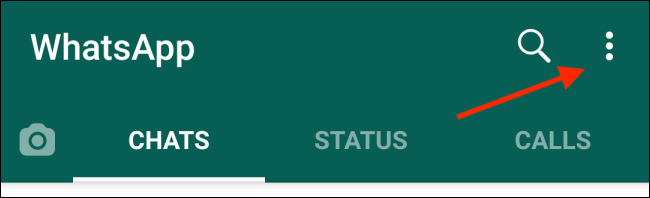
В контекстном меню выберите «Настройки».

Здесь перейдите в раздел «Чаты».

Теперь выберите кнопку «Обои».

Вы увидите текущий предварительный просмотр обоев. Если вы находитесь в светлом режиме, вверху вы увидите светлые обои. Коснитесь опции «Изменить».

Вы можете изменить обои только для того режима, в котором находитесь. Если вы хотите изменить обои темного режима, сначала переключитесь в темный режим в Android.
Затем вы можете выбрать обои из разделов «Яркие», «Темные», «Сплошные цвета» или «Мои фотографии».

Выбрав фотографию, вы увидите ее предварительный просмотр. Здесь коснитесь опции «Установить обои».

Когда вы находитесь в темном режиме, вы также можете использовать параметр «Затемнение обоев», чтобы уменьшить яркость обоев.

Как установить разные обои в WhatsApp на iPhone
Процесс установки разных обоев чата для светлого и темного режима на iPhone немного отличается.
Открыть Приложение WhatsApp на вашем iPhone и перейдите на вкладку «Настройки». Здесь выберите вариант «Чаты».

Теперь перейдите в раздел «Обои для чата».

Если вы находитесь в светлом режиме, вы увидите здесь параметр «Выбрать новые обои».

Если вы находитесь в темном режиме, вы увидите опцию «Выбрать обои темного режима».

На следующем экране выберите из коллекции «Яркий», «Темный» или «Сплошные цвета». Если вы хотите выбрать собственное фото, коснитесь опции «Фото».

Просмотрите и коснитесь фото, чтобы выбрать его.

Нажмите кнопку «Установить», чтобы использовать ее в качестве обоев для всех ваших чатов.

Теперь вы увидите предварительный просмотр в окне обоев чата.
Если вы устанавливаете обои темного режима, вы увидите ползунок затемнения обоев внизу. Используя это, вы можете уменьшить яркость обоев, чтобы сделать их более подходящими в темном режиме.

Хотите использовать WhatsApp со своего компьютера на работе? Вот как подключить свою учетную запись WhatsApp к компьютеру.
Программы для Windows, мобильные приложения, игры - ВСЁ БЕСПЛАТНО, в нашем закрытом телеграмм канале - Подписывайтесь:)


